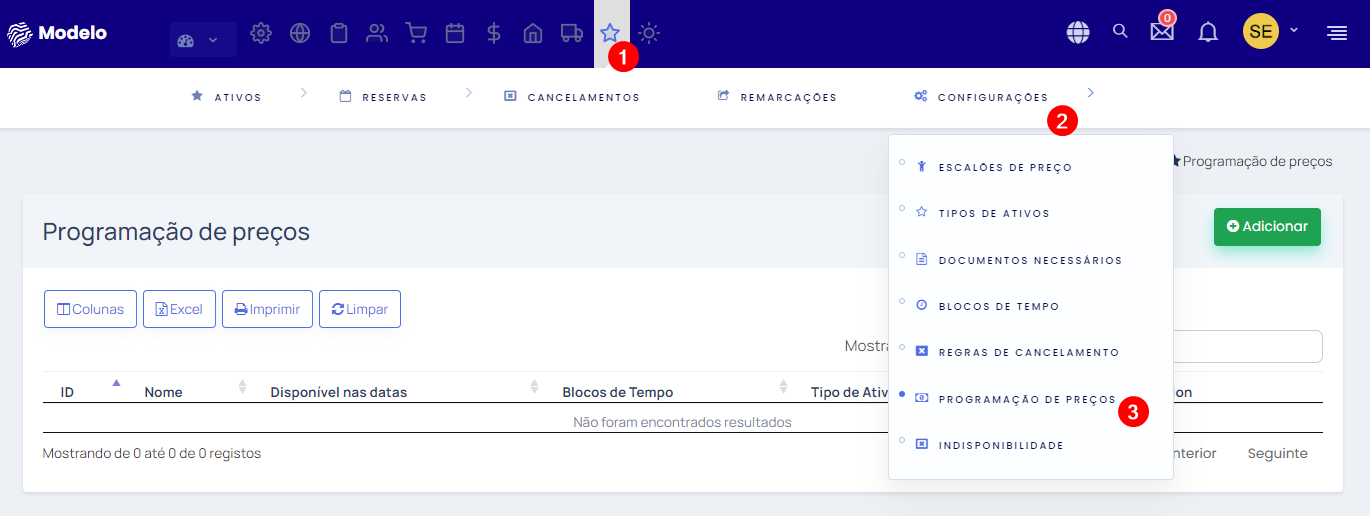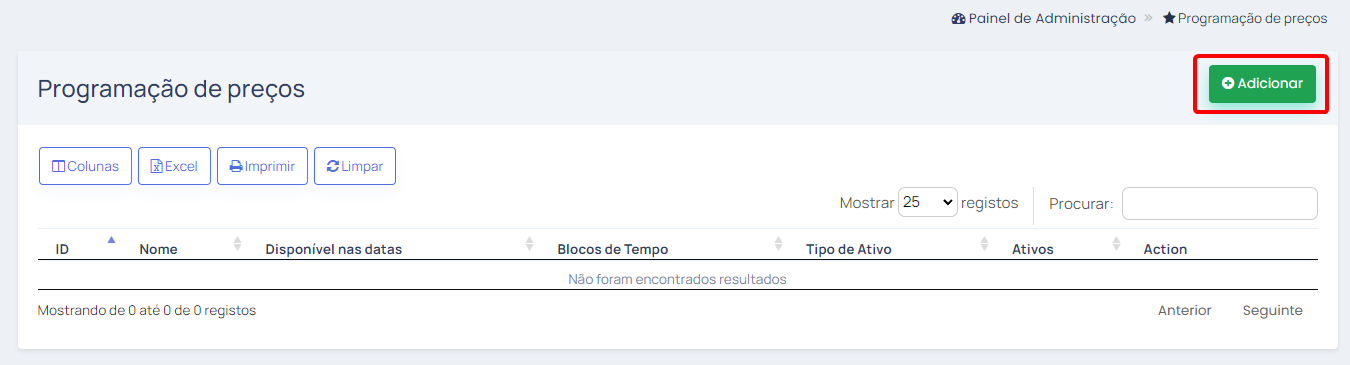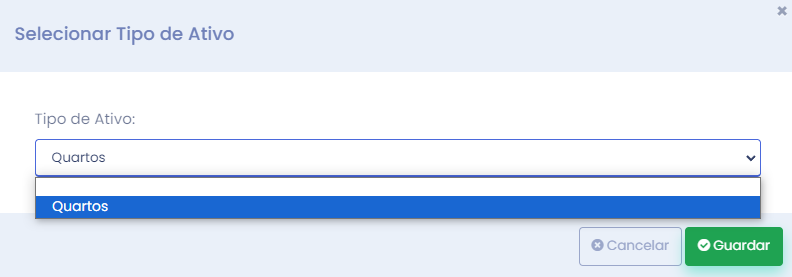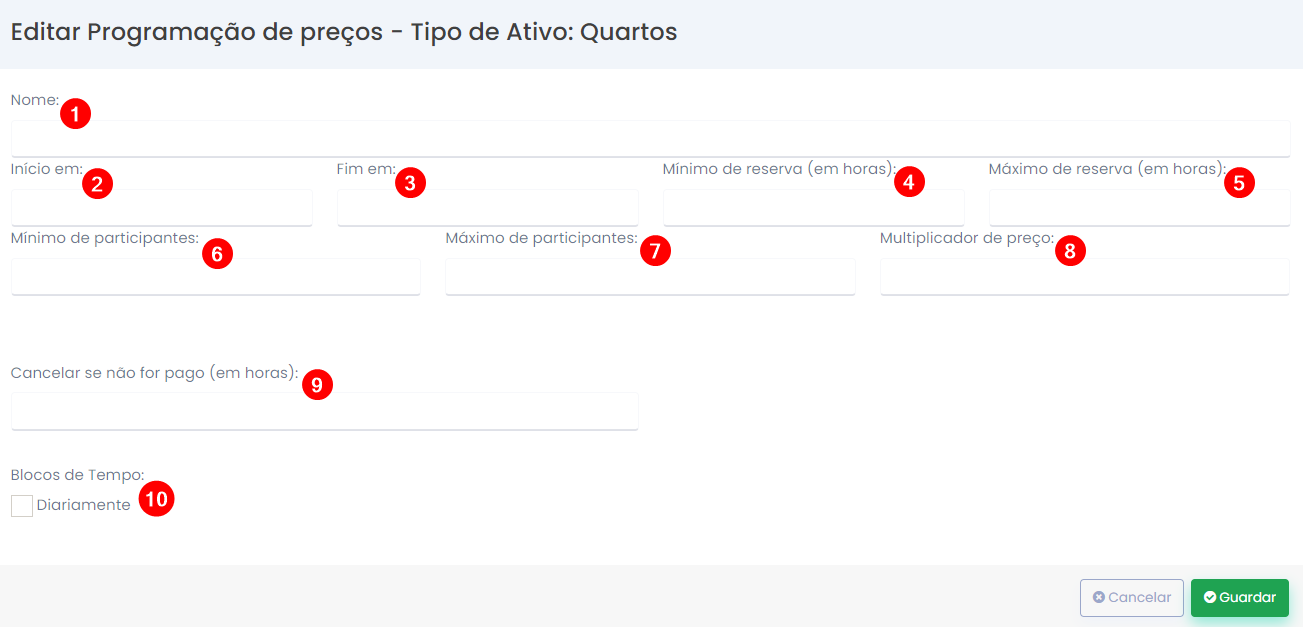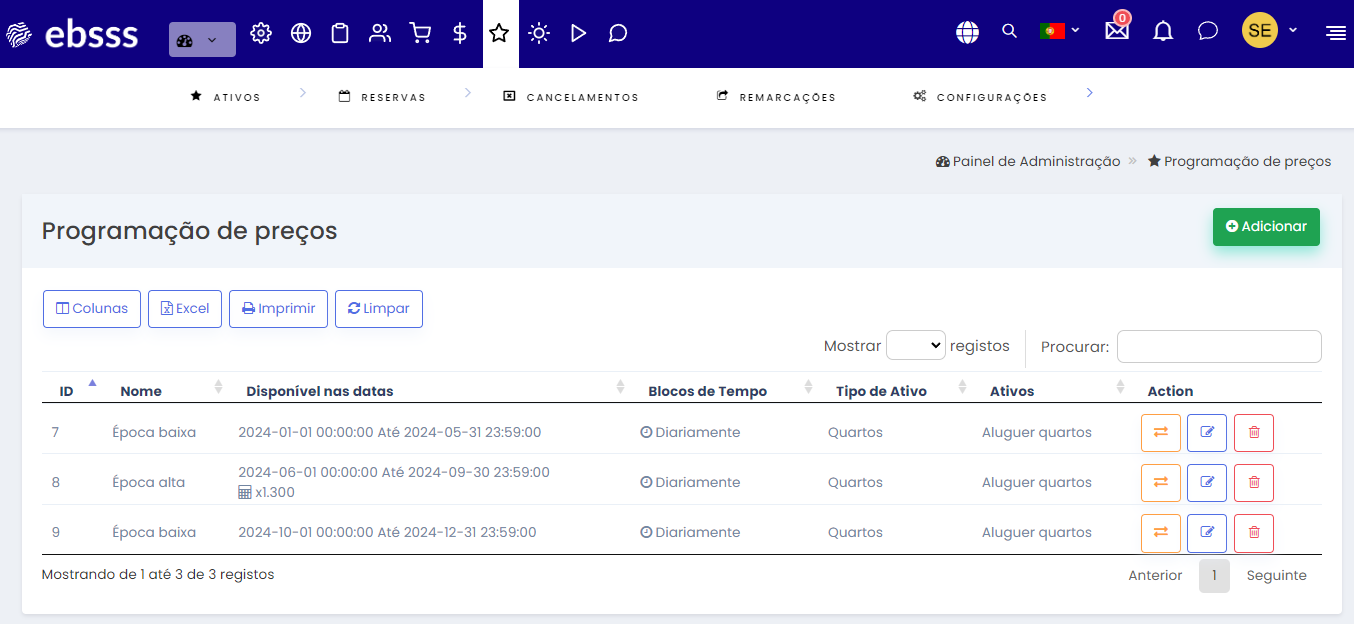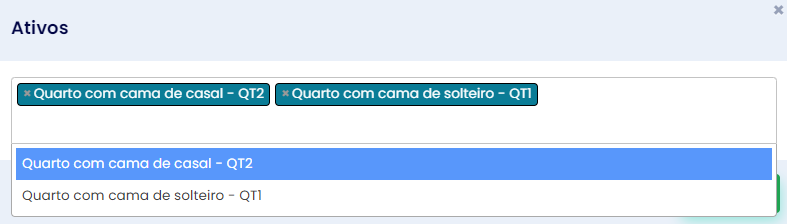Programação de Preços
A página de Programação de Preços permite criar diferentes tipos de disponibilidaeds para os seus ativos/bens. Pode, por exemplo, criar alturas de Época Alta ou Época Baixa para aluguer de quartos (onde os preços podem ser diferentes), ou, também, criar preços diferentes para a semana e fim de semana (caso tenha serviços com valores diferentes no fim de semana).
A Programação de Preços deverá ser configurada depois de criar o ativo/bem e deve ser feito em função das datas de disponibilidade.
1. Para configurar a Programação de Preços deverá ao Módulo Ativos > Configurações > Programação de Preços.
2. Clique em "Adicionar".
3. No painel seguinte, selecione o tipo de ativo.
4. Na página seguinte deve completar os campos com a informação necessária
- Nome - A identificação desta programação de preço. Por exemplo, caso esteja a criar a programação de preço para o aluguer de uma viatura e queira criar um preço para a semana e um para fim de semana, pode utilizar isto como nome, para distinguir mais facilmente entre os dois.
- Início em - A data de início desta programação de preço. Por exemplo, no caso do aluguer de viaturas, pode ser que pretenda que o preço do aluguer seja mais elevado durante o verão, pois há mais procura. Neste caso poderia colocar da seguinte forma:
Início: 2024-06-01
Fim: 2024- 08-31
Assim, esta programação de preço estaria válida entre o dia 1 de junho de 2024 e o dia 31 de agosto de 2024. - Fim em - Ver ponto 2.
- Mínimo de reserva (em horas) - O mínimo de horas que a reserva pode ser feita. Por exemplo, se para alugar uma viatura tem de ser no mínimo 48horas, neste caso deverá colocar 48.
- Máximo de reserva (em horas) - O máximo de horas que a reserva pode ser feita. Por exemplo, se o aluguer de uma viatura não pode exceder 5 dias, deverá colocar aqui 120.
- Mínimo de participantes - O número mínimo de participantes que podem reservar. Se estiver a programar atividades de grupo em que exista um mínimo de 5 participantes, deverá colocar 5.
- Máximo de participantes - O número máximo de participantes que podes reservar. Se estiver a alugar um quarto onde só possam permanecer 2 pessoas, deverá colocar 2.
- Multiplicador de preço - O multiplicador serve para fazer um aumento ou diminuição de preço. Utilizando o ponto 2 como exemplo (em que o aluguer de um quarto tem um valor mais elevado durante o verão), se o produto "Quarto T2" tem um valor de 50.00€/noite e, durante o verão o valor será de 75.00€/noite, então deverá colocar 1.5 no campo do multiplicador. Isto porque 50*1.5=75.
Pode utilizar as tabelas (link abaixo) do Google Sheets para o ajudar a calcular os valores do multiplicador da Programação de Preço.
Documento Google Sheets de ajuda no cálculo da programação de preços de ativos - Cancelar se não for pago (em horas) - O número de horas que o cliente terá para pagar a guia de pagamento gerada após a reserva. Após esse tempo, se o cliente não tiver pago, a reserva fica sem efeito e o ativo/bem fica disponível para nova reserva
- Blocos de tempo - Selecione o(s) bloco(s) de tempo a que quer associar esta programação de preço. Tem que colocar selecionar, pelo menos, um bloco de tempo para que não dê erro de disponibilidade.
Se ainda não viu como criar blocos de tempo clique aqui.
5. Quando finalizar a configuração da Programação de Preços, clique em "Guardar". Isso irá redirecioná-lo para a página da lista de Programação de Preços.
6. Para terminar, deve associar a disponibilidade/programação de preços que acabou de criar a todos os ativos que pretende que sejam regidos por essas características. Para isso clique no botão "Associar a ativos"
6.1. Depois selecione os ativos que quer associar
6.2. No final, clique em "Guardar"